PPT怎样设置文字平铺路面的效果
来源:网络收集 点击: 时间:2024-05-20【导读】:
PPT文件中,怎样设置如下图所示的文字平铺路面的效果呢,这里分享操作过程。工具/原料morePPT三维旋转方法/步骤1/6分步阅读 2/6
2/6 3/6
3/6 4/6
4/6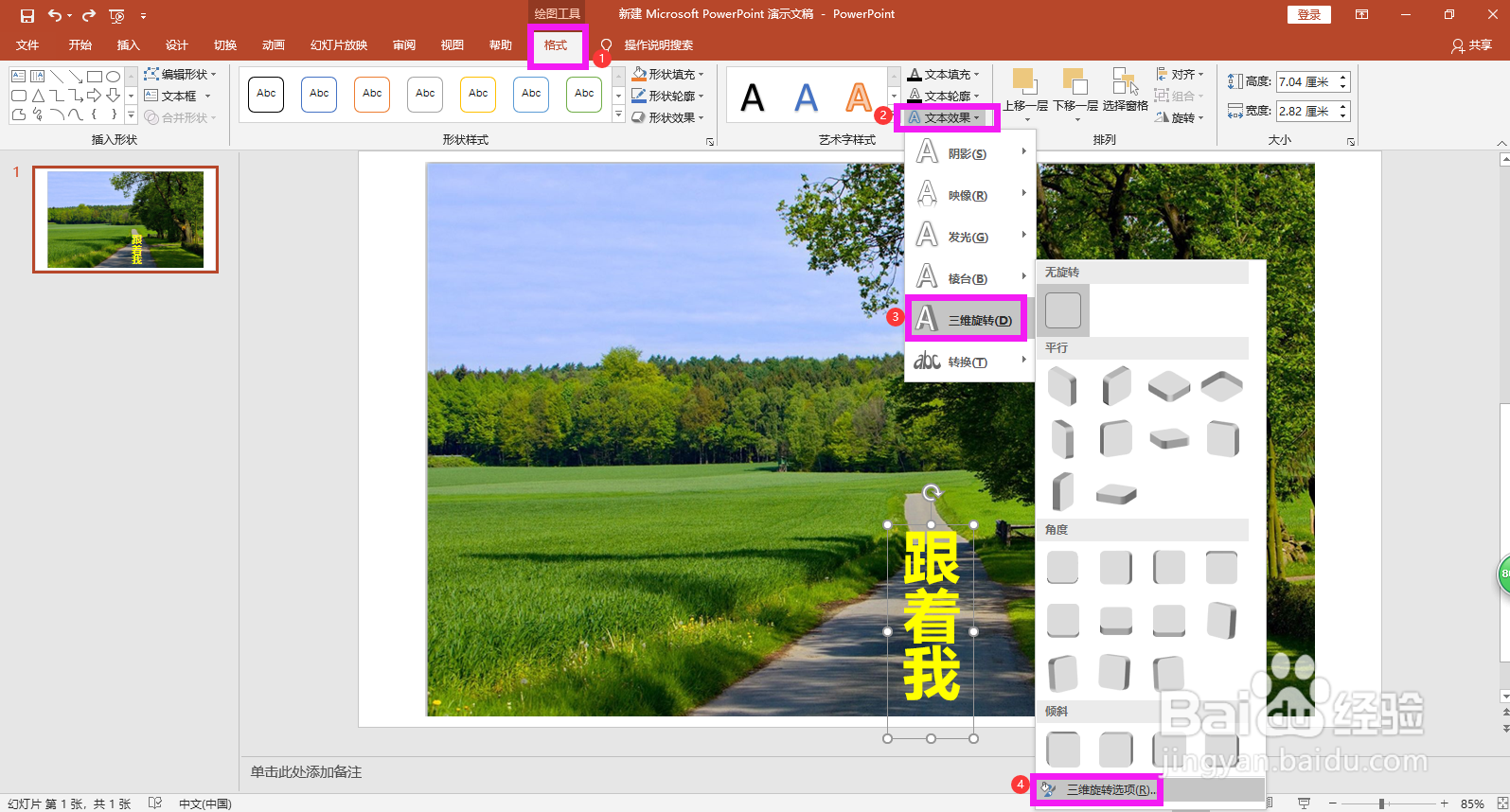 5/6
5/6 6/6
6/6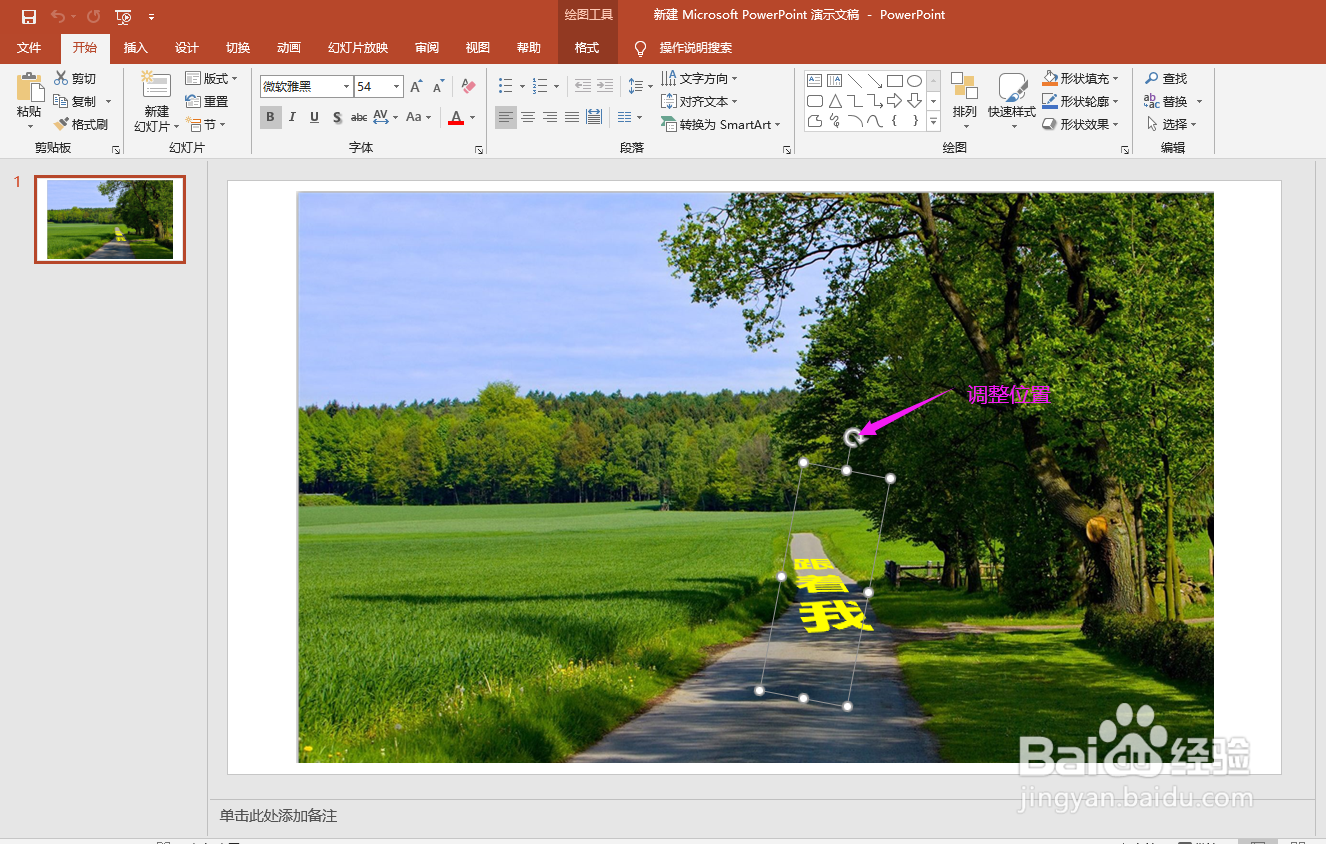
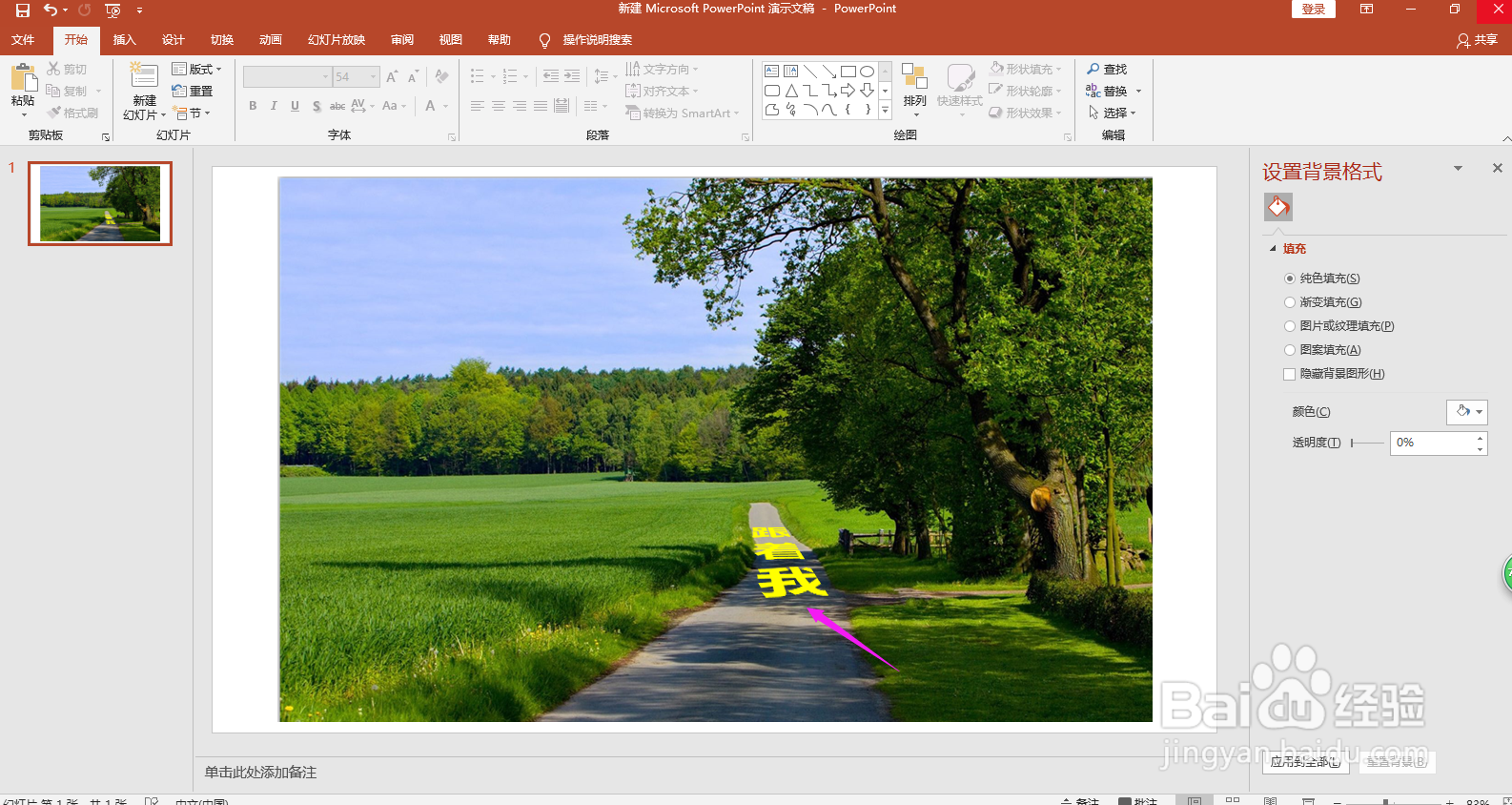 文字平铺路面
文字平铺路面
图片插入到PPT文件中以后,点击上方菜单栏中的插入,点开文本框下拉箭头,选择一种文本框样式,这里选择竖排文本框。
 2/6
2/6在路面上绘制一个竖排文本框,录入文字,在开始菜单栏的字体选项区域,设置字体/字号/颜色和加粗,这里设置为微软雅黑,54号黄色加粗字体。
 3/6
3/6点击文本框,点开绘图工具中的格式,点击文本效果下拉箭头,选择三维旋转。
 4/6
4/6在三维旋转样式的下面点击“三维旋转选项”。
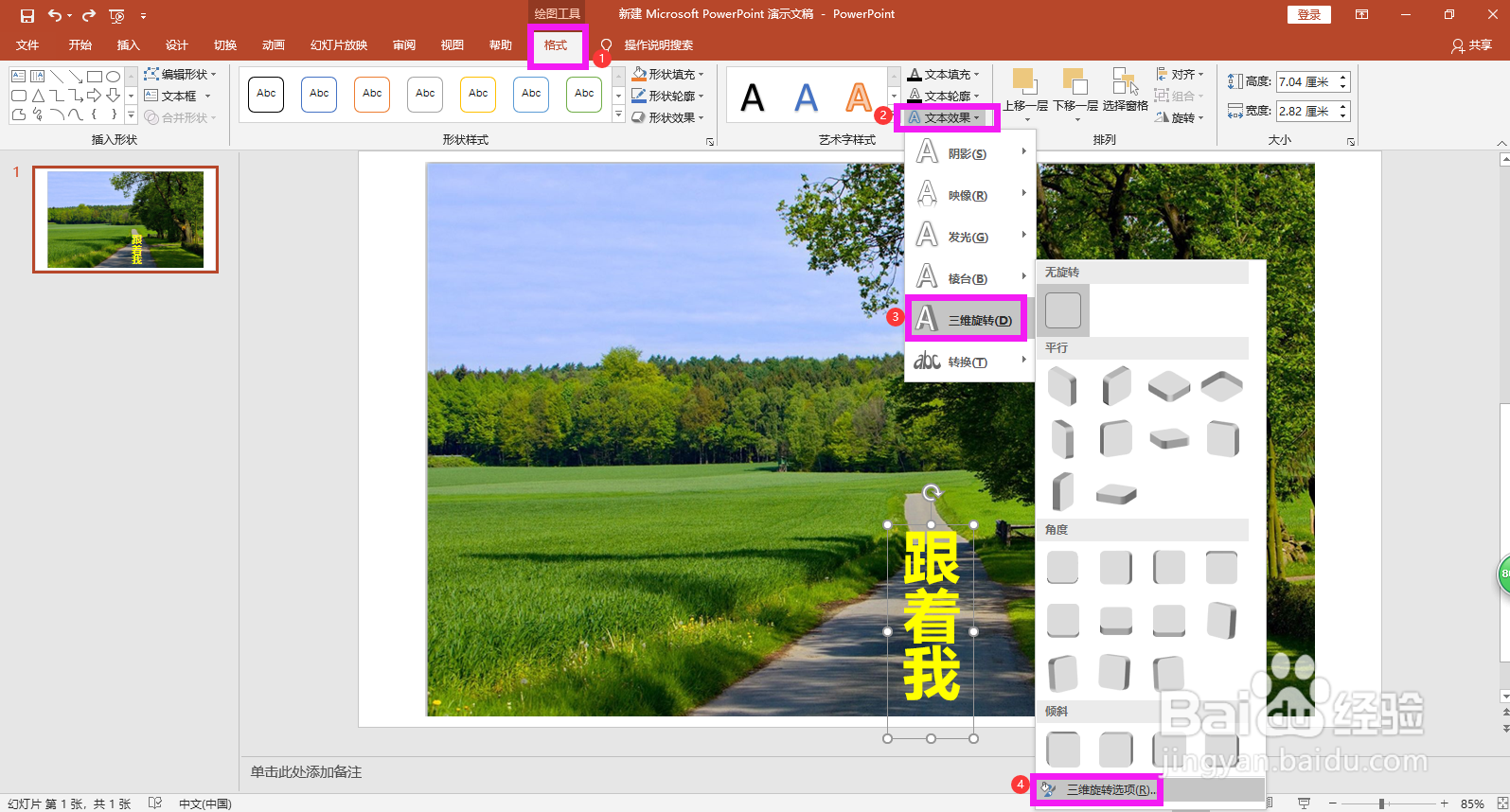 5/6
5/6如下图所示,点开中间的图标,在三位旋转下面点击预设样式下拉箭头选择“透视:前”。X轴旋转335度,Y轴旋转290度,Z轴旋转15度,透视120度。
 6/6
6/6点住文本框上面的旋转标志,调整文本框到合适的位置即可完成操作
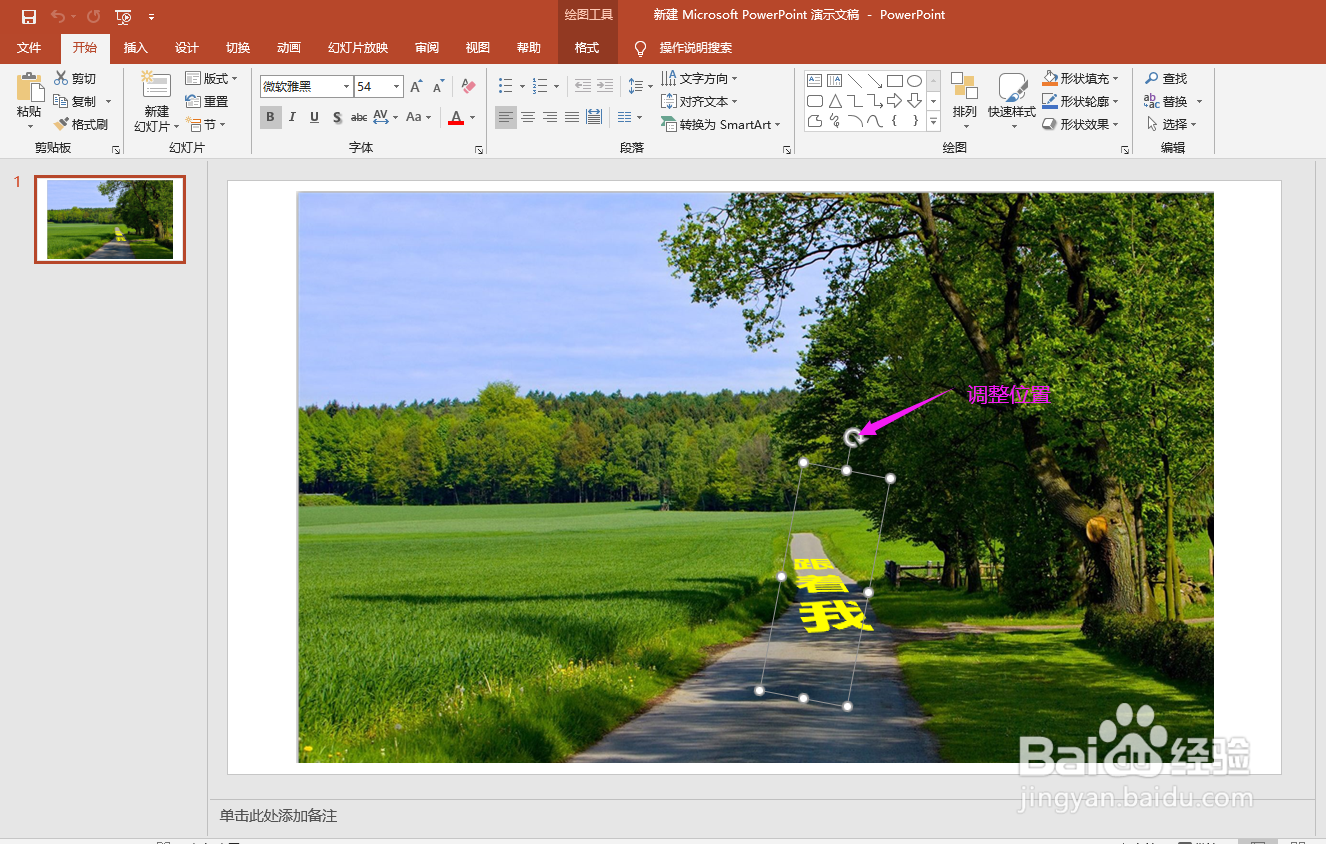
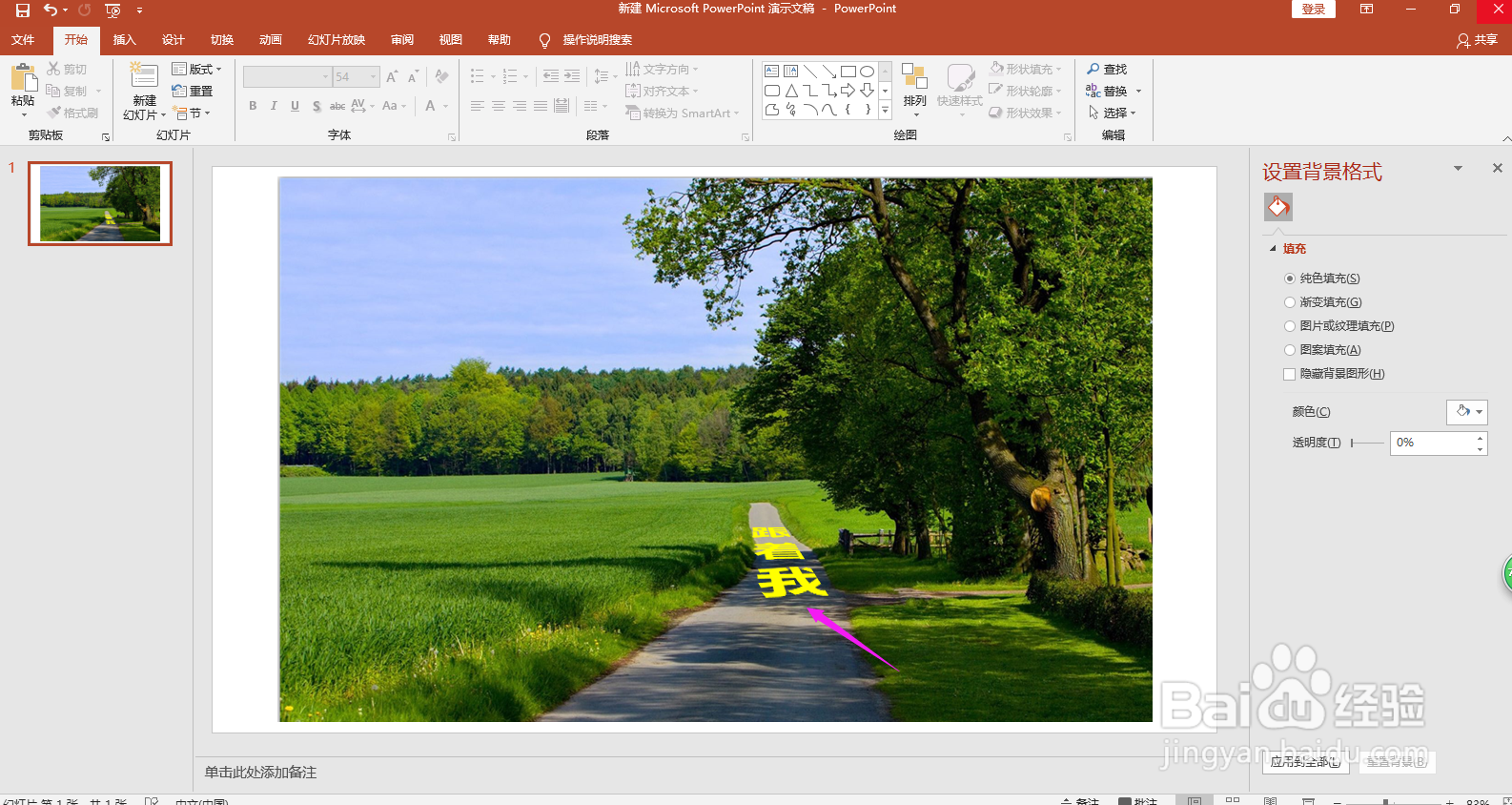 文字平铺路面
文字平铺路面 版权声明:
1、本文系转载,版权归原作者所有,旨在传递信息,不代表看本站的观点和立场。
2、本站仅提供信息发布平台,不承担相关法律责任。
3、若侵犯您的版权或隐私,请联系本站管理员删除。
4、文章链接:http://www.1haoku.cn/art_808530.html
上一篇:对借条如何质证
下一篇:《老水浒传》里吴用的扮演者是谁
 订阅
订阅